在2003版Excel中合并单元格的方法主要有以下几种:使用工具栏上的合并按钮、通过格式菜单中的单元格格式选项、使用快捷键。以下是关于如何使用工具栏上的合并按钮的详细描述。
要合并单元格,首先需要选择需要合并的单元格区域。然后,在工具栏上找到“合并及居中”按钮并点击,即可将选中的单元格合并并将内容居中显示。这是最常用且最简单的合并单元格方法。
一、使用工具栏上的合并按钮
在Excel 2003中,工具栏上的“合并及居中”按钮是最便捷的合并单元格方法之一。以下是详细步骤:
首先,打开Excel 2003并选择需要合并的单元格区域。可以通过点击并拖动鼠标来选择多个单元格。例如,如果要合并A1到C1单元格,可以点击A1并拖动鼠标到C1。
选择完需要合并的单元格后,在工具栏上找到一个名为“合并及居中”的按钮。这个按钮通常位于工具栏的右侧,显示为一个带有合并图标的按钮。点击这个按钮后,选中的单元格将被合并为一个单元格,并且内容会居中显示。
这种方法不仅合并单元格的操作简单直观,而且还可以一次性完成合并和居中的操作,节省时间。
二、通过格式菜单中的单元格格式选项
除了使用工具栏上的“合并及居中”按钮外,还可以通过格式菜单中的单元格格式选项来合并单元格。以下是详细步骤:
首先,选择需要合并的单元格区域。然后,点击菜单栏中的“格式”选项,选择“单元格”选项。在弹出的“格式单元格”对话框中,点击“对齐”选项卡。在对齐选项卡中,找到“合并单元格”选项,并勾选此选项。点击“确定”按钮,完成单元格的合并。
这种方法虽然步骤稍多,但提供了更多的格式设置选项。在合并单元格的同时,还可以对单元格的对齐方式、文本方向等进行设置,更加灵活。
三、使用快捷键
在Excel 2003中,还可以使用快捷键来快速合并单元格。以下是详细步骤:
首先,选择需要合并的单元格区域。然后,按下“Alt”键,接着按“E”键,再按“M”键,最后按“Enter”键。这样就可以快速合并选中的单元格。
使用快捷键的方法虽然需要记住一些按键组合,但操作起来非常快速,适合需要频繁合并单元格的用户。
四、合并单元格的注意事项
在使用Excel 2003合并单元格时,需要注意以下几点:
数据丢失风险:当合并多个单元格时,只有左上角单元格中的数据会保留,其余单元格中的数据将被删除。因此,在合并单元格之前,确保没有重要数据在将被删除的单元格中。
取消合并:如果需要取消已合并的单元格,可以选择合并的单元格区域,再次点击“合并及居中”按钮,或者通过格式菜单中的单元格格式选项取消合并。
打印和显示问题:合并单元格可能会影响工作表的打印和显示效果。在设计打印模板或展示数据时,需要考虑合并单元格的影响,确保最终效果符合要求。
排序和筛选:合并单元格可能会影响排序和筛选功能的正常使用。在需要对数据进行排序或筛选时,尽量避免使用合并单元格,或者在合并单元格前完成排序和筛选操作。
五、合并单元格的高级应用
在实际工作中,合并单元格不仅用于简单的数据展示,还可以用于创建复杂的表格结构和报表。以下是一些高级应用场景:
创建报表标题:在制作报表时,通常需要在表格上方添加标题。可以通过合并单元格,将整个表格的第一行或前几行合并,创建一个醒目的标题区域。
制作表头:在制作复杂的表格时,可以通过合并单元格,将表头的某些部分合并,形成多级表头。这样可以更清晰地展示数据结构,提高表格的可读性。
合并数据区域:在处理数据时,有时需要将多个数据区域合并成一个。例如,在汇总多个部门的销售数据时,可以通过合并单元格,将各部门的数据区域合并,形成一个整体的汇总表。
创建注释区域:在表格中添加注释时,可以通过合并单元格,创建一个单独的注释区域。这样可以避免注释内容与数据混淆,提高表格的规范性。
总之,Excel 2003中的合并单元格功能在数据展示和表格制作中具有重要作用。通过熟练掌握合并单元格的方法和技巧,可以大大提高工作效率,制作出更加规范、美观的表格。
相关问答FAQs:
1. 如何在2003版本的Excel中合并单元格?
要在2003版本的Excel中合并单元格,可以按照以下步骤进行操作:
选择你想要合并的单元格,可以是一个矩形区域或者相邻的单元格。
点击顶部菜单栏中的“格式”选项。
在下拉菜单中选择“单元格”选项。
在弹出的对话框中,点击“对齐”选项卡。
在“水平”和“垂直”对齐的下拉菜单中,选择“合并单元格”选项。
点击“确定”按钮,完成单元格合并。
注意:合并单元格后,合并区域内的内容将只显示在左上角的单元格中。其他单元格将被清空。
2. 我如何在Excel 2003中取消合并单元格?
要取消在Excel 2003中的合并单元格,可以按照以下步骤进行操作:
选择已经合并的单元格区域。
点击顶部菜单栏中的“格式”选项。
在下拉菜单中选择“单元格”选项。
在弹出的对话框中,点击“对齐”选项卡。
在“水平”和“垂直”对齐的下拉菜单中,选择“不合并单元格”选项。
点击“确定”按钮,完成取消合并单元格。
注意:取消合并单元格后,之前合并的单元格将恢复为独立的单元格。
3. 我能在Excel 2003中合并不相邻的单元格吗?
在Excel 2003中,不支持直接合并不相邻的单元格。合并单元格只能是连续的区域或相邻的单元格。如果你想要合并不相邻的单元格,可以考虑使用其他方法,如使用单元格边框或合并后的单元格中插入文本框来模拟合并效果。这样可以保持单元格的独立性,同时实现相似的布局效果。
原创文章,作者:Edit2,如若转载,请注明出处:https://docs.pingcode.com/baike/3950554